Ваш геймпад распознается на ПК, но не работает в играх? Несколько геймеров сообщают, что их контроллер обнаружен на их компьютере, но он просто не работает во время игры. Всякий раз, когда они нажимают на контроллер и перемещают джойстики, он не отвечает и не работает.

Теперь основная причина этой проблемы может быть разной для отдельных пользователей. Это может быть вызвано тем, что игра не поддерживает контроллер. Некоторые игры Microsoft не предлагают прямую поддержку игровых контроллеров. Следовательно, убедитесь, что игровой контроллер поддерживается игрой, с которой вы столкнулись с этой проблемой.
Кроме того, если к вашему ПК подключено несколько контроллеров, возможно, игра выбрала неправильный контроллер для игры. Итак, отключите все другие контроллеры, которые вы подключили к компьютеру. Также убедитесь, что ваш контроллер находится в надлежащем рабочем состоянии. Вы можете протестировать геймпад в Windows и убедиться, что он работает нормально.
Игра не видит джойстик на пк | Не работает геймпад на пк | x360ce
Программы для Windows, мобильные приложения, игры — ВСЁ БЕСПЛАТНО, в нашем закрытом телеграмм канале — Подписывайтесь:)
- Откройте «Выполнить» с помощью Win+R и введите в него joy.cpl.
- Теперь выберите игровой контроллер и нажмите «Свойства».
- Перейдите на вкладку «Тест» и следуйте инструкциям, чтобы проверить геймпад.
Другой причиной той же проблемы являются устаревшие или поврежденные драйверы устройств, включая USB, Bluetooth и т. д. Кроме того, если ваш игровой лаунчер или игровой клиент не обновлены или настройки контроллера настроены неправильно, контроллер может не работать из-за проблемы несовместимости. Другими причинами этой проблемы могут быть устаревшая прошивка игрового контроллера, слишком много неиспользуемых устройств-призраков на вашем ПК и конфликты стороннего программного обеспечения.
Теперь, если вы столкнулись с этой проблемой в любом из вышеперечисленных сценариев, вы можете выполнить следующие исправления, чтобы решить эту проблему.
Контроллер обнаружен, но не работает в игре на ПК
Если ваш контроллер геймпада обнаружен, но по-прежнему не работает в играх на вашем компьютере с Windows, вот решения, которые вы можете использовать, чтобы решить эту проблему:
- Запустите средство устранения неполадок оборудования и устройств.
- Переустановите драйверы USB.
- Убедитесь, что ваш игровой клиент обновлен.
- Удалите устройства-призраки.
- Устранение неполадок в состоянии чистой загрузки.
- Обновите прошивку игрового контроллера.
- Обратитесь к производителю оборудования.
1]Запустите средство устранения неполадок оборудования и устройств.
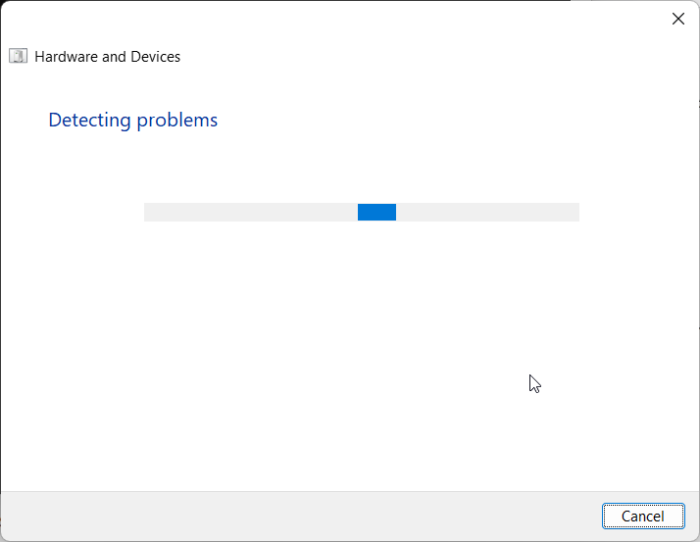
Первый и основной шаг по устранению неполадок для решения этой проблемы — запустить средство устранения неполадок оборудования и устройств и позволить ему решить проблемы, связанные с вашим контроллером. Если есть какие-то общие проблемы, вызывающие проблему, Windows, скорее всего, обнаружит и устранит их. Итак, запустите средство устранения неполадок и проверьте, помогает ли оно.
Раньше вы могли запустить это средство устранения неполадок непосредственно из настроек Windows. Но теперь вам нужно использовать определенную команду для запуска средства устранения неполадок оборудования и устройств в более новых версиях Windows. Вот как:
Если ваш игровой контроллер по-прежнему не работает даже после обнаружения, вы можете перейти к следующему исправлению.
Связано: контроллер Xbox определяется как мышь и клавиатура на ПК с Windows.
2]Переустановите драйверы USB
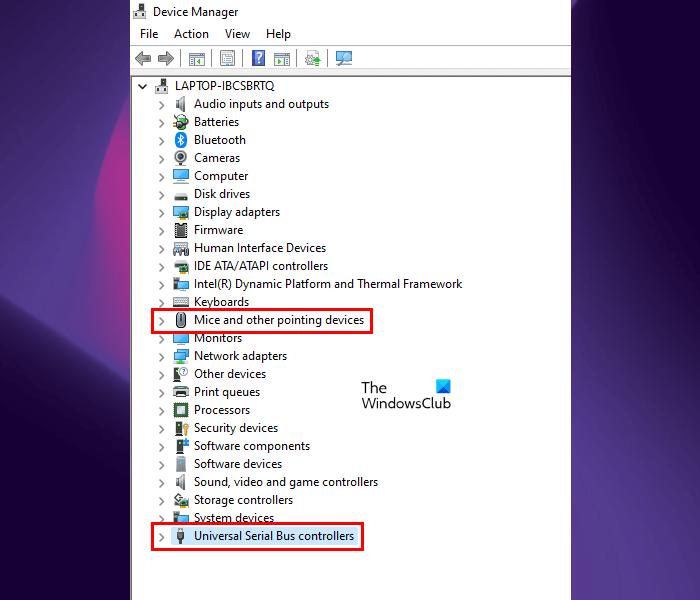
Ваш контроллер USB-геймпада может быть обнаружен, но не работает должным образом. Скорее всего, проблема связана с устаревшим драйвером устройства. Итак, обновите драйвер устройства до последней версии и проверьте, устранена ли проблема. Если проблема не устранена, установка драйверов может быть ошибочной или поврежденной. Следовательно, вы можете удалить, а затем переустановить драйверы USB или драйверы контроллера, чтобы решить проблему.
Вот шаги, которые вы можете выполнить, чтобы сделать это:
- Сначала откройте приложение «Диспетчер устройств»; нажмите горячую клавишу Win + X и выберите Диспетчер устройств из ярлыков, чтобы открыть его.
- После этого найдите категорию «Контроллеры универсальной последовательной шины» и разверните эту категорию.
- Теперь щелкните правой кнопкой мыши составное USB-устройство и выберите параметр «Удалить устройство» в контекстном меню, вызываемом правой кнопкой мыши.
- В следующем приглашении нажмите кнопку «Удалить».
- После завершения процесса перезагрузите компьютер.
- Windows обнаружит отсутствующие драйверы при следующем запуске и установит их.
Точно так же вы можете переустановить драйверы контроллера из категории «Устройства интерфейса пользователя», присутствующей в диспетчере устройств. Если вы используете беспроводной контроллер, вы можете переустановить соответствующие драйверы, развернув категорию Bluetooth в диспетчере устройств и выполнив описанные выше шаги.
Когда закончите, проверьте, устранена ли проблема «контроллер обнаружен, но не работает». Если нет, мы объяснили еще несколько рабочих исправлений, чтобы решить эту проблему.
См. Исправление: контроллер Xbox One не подключается к ПК через Bluetooth.
3]Убедитесь, что ваш игровой клиент обновлен.
Если вы используете последнее устройство контроллера, но ваш игровой клиент не обновлен, проблема может быть вызвана проблемами несовместимости. Следовательно, убедитесь, что ваша программа запуска игр обновлена, а конфигурации контроллера настроены правильно. Например, если вы используете Steam, убедитесь, что вы используете последнюю версию клиента Steam.
Еще одно исправление, которое вы можете применить для решения этой проблемы, — удалить все фантомные устройства с вашего ПК. Устройства-призраки — это ранее подключенные устройства в Windows, но теперь они отключены и больше не используются. Однако устройства записываются и перечислены на вашем компьютере. Теперь при подключении контроллера он определяется, но может работать некорректно из-за конфликта с фантомным устройством. Следовательно, если сценарий применим, вы можете удалить такие устройства со своего ПК и посмотреть, поможет ли это.
Вот как это сделать:
Сначала откройте Диспетчер устройств и щелкните меню «Вид» в верхней строке меню. После этого включите опцию Показать скрытые устройства.
Затем вы можете удалить устройства-призраки из Устройства интерфейса пользователя, Звуковые, видео и игровые контроллеры, и Контроллеры универсальной последовательной шины категории. Вы можете развернуть категорию, щелкнуть правой кнопкой мыши устройство-призрак, выбрать параметр «Удалить устройство» и нажать «Удалить», чтобы завершить процесс.
Когда закончите, вы можете перезагрузить компьютер, а затем проверить, решена ли проблема.
Читайте: Steam Link не распознает контроллеры в игре.
5]Устранение неполадок в состоянии чистой загрузки
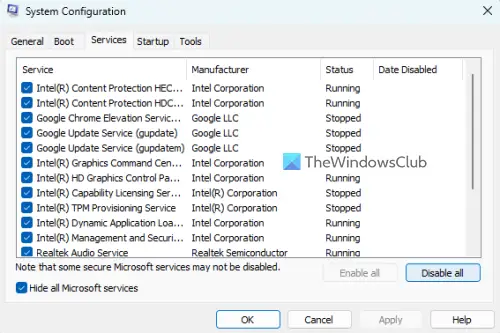
Стороннее программное обеспечение или службы могут конфликтовать с устройством контроллера, поэтому оно не работает должным образом в играх на вашем ПК. Таким образом, вы можете перезапустить Windows в состоянии чистой загрузки и проверить, устранена ли проблема. Вот как это сделать:
- Сначала откройте окно «Конфигурация системы». Для этого нажмите Win + R, чтобы открыть окно команды «Выполнить», и введите в нем MSConfig.
- Теперь на вкладке «Общие» выберите параметр «Выборочный запуск» и снимите флажок «Загрузить элементы запуска».
- Затем убедитесь, что установлены флажки «Использовать исходную конфигурацию загрузки» и «Загрузить системные службы».
- Затем перейдите на вкладку «Службы» и установите флажок «Скрыть все службы Microsoft».
- После этого нажмите кнопку «Отключить все» и нажмите «Применить» > «ОК», чтобы применить настройки.
Теперь вы можете перезагрузить компьютер и проверить, устранена ли проблема. Если да, вы можете начать включать сторонние службы одну за другой и анализировать программу или службу, вызывающую проблему. Если вы уверены, что программа вызывает конфликт с вашим контроллером, вы можете удалить программу-виновницу, чтобы решить проблему. Если этот метод не работает, перейдите к следующему решению, чтобы решить эту проблему.
Прочтите: Bluetooth контроллера Xbox постоянно отключается на консоли Xbox или ПК.
6]Обновите прошивку игрового контроллера.
Проблема может быть вызвана устаревшей прошивкой контроллера. Итак, следующее, что вы можете сделать, чтобы решить эту проблему, — это обновить прошивку вашего игрового контроллера. Если у вас возникла эта проблема с контроллером Xbox, обновите прошивку на геймпаде Xbox и проверьте, исчезла ли проблема.
СОВЕТ. Как откалибровать контроллер Xbox One на ПК с Windows?
7]Свяжитесь с производителем вашего оборудования
Что ж, если ни одно из вышеперечисленных решений вам не помогло, мы рекомендуем вам обратиться к производителю вашего контроллера. Просто свяжитесь с ними по поводу проблемы, с которой вы столкнулись, и следуйте общему руководству по устранению неполадок.
Вы также можете рассмотреть возможность замены контроллера, если он слишком устарел. Также может быть, что контроллер поврежден, поэтому он не работает должным образом. Так что остается только один вариант — заменить устройство.
Надеюсь, это руководство поможет.
Почему Steam определяет мой контроллер, но не работает в игре?
Если Steam распознал ваш контроллер, но он не работает или не отвечает в играх, вы можете откалибровать свой контроллер Steam. Для этого откройте Steam в режиме большого изображения, щелкните значок настроек, выберите «Настройки контроллера», выберите свой контроллер в разделе «Обнаруженные контроллеры» и нажмите «КАЛИБРОВАТЬ». Если это не сработает, измените настройки контроллера, перезапустите Steam, отключите другие контроллеры и отключите внешние оверлеи программы запуска. Вы также можете отключить конфликтующие программы, такие как программа для захвата экрана, Skype, Skypehost, MSI Afterburner и т. д.
Почему мой компьютер не видит мой контроллер?
Если ваш контроллер не распознается или не обнаруживается на вашем ПК, на это могут быть разные причины. Это может быть связано с проблемами с плохим соединением или с тем, что ваш контроллер не находится в надлежащем рабочем состоянии. Кроме того, причиной этой проблемы могут быть устаревшие драйверы устройств, ваши настройки управления питанием, несколько неиспользуемых устройств, подключенных к вашему компьютеру, несовместимый геймпад и некоторые другие факторы.
Программы для Windows, мобильные приложения, игры — ВСЁ БЕСПЛАТНО, в нашем закрытом телеграмм канале — Подписывайтесь:)
Источник: zanz.ru
Что делать, если компьютер не видит джойстик, инструкция по его подключению

По мере развития индустрии видеоигр в продаже стало появляться много игровых девайсов, которые рассчитаны на разный вкус и кошелек. К ним, в частности, относятся джойстики и геймпады. Многие из них нуждаются в сложной настройке. При этом довольно часто появляются ситуации, когда компьютер не видит такое устройство, как джойстик. Причин этого может быть несколько.
Частые причины
В нормальных условиях ПК должен определять джойстик как отдельный игровой девайс. Если этого не происходит, требуется, прежде всего, найти причину. К наиболее распространенным факторам относят следующее:
- Отсутствие необходимых драйверов для гаджета. Без них система не может определить джойстик. Потому их требуется устанавливать.
- Нарушение работы USB-порта. Его нужно проверить при помощи других устройств, которые используют такой же интерфейс для подключения. В случае неполадок стоит включить девайс в другой порт.
- Конфликт джойстика с другими подключенными девайсами USB.
- Отсутствие поддержки операционной системы. Это, прежде всего, касается старых моделей контроллеров и последних версий Виндовс.
- Отсутствие подключения. При использовании беспроводного варианта при помощи Bluetooth или Wi-Fi требуется проверить, включены ли эти опции на ПК и контроллере.
- Механические повреждения контроллера. При наличии подозрения, что девайс мог пострадать от падений или ударов, потребуется обратиться в сервисный центр.
- Наличие проблем с USB-шнуром. Он мог перегнуться. Также нередко наблюдается повреждение контактов.

Способы решения
Чтобы решить проблему с подключением джойстика, требуется установить причины неполадок. При этом существует несколько вариантов выхода из ситуации.
Загрузка драйвера
Чтобы ОС могла взаимодействовать с контроллером, требуется использовать специальный софт – драйвер. Его нужно установить при первом подключении джойстика к ПК. Как правило, программа идет в комплекте с геймпадом. Также ее можно загрузить с официального сайта или установить при помощи DriverHub автоматическим способом.
Если геймпад внезапно прекратил работать, это означает, что проблема кроется в драйвере. В такой ситуации его потребуется переустановить. Чтобы проверить функциональность такого софта, рекомендуется выполнить следующее:
- Зайти в «Панель управления», перейти в «Систему и безопасность» и выбрать пункт «Система».
- В левой части окна нажать на пункт «Диспетчер устройств».
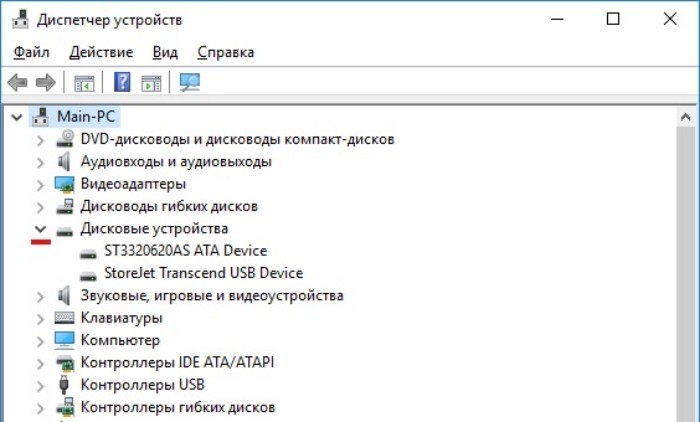
- В отобразившемся перечне зайти в раздел «Звуковые, игровые и видеоустройства». В этом меню требуется найти геймпад. Также он может располагаться в меню «Мыши и указывающие устройства». Помимо этого, стоит посмотреть наличие устройства в разделах «Контроллеры USB» или «Устройства HID».

- При отсутствии джойстика в рассматриваемых разделах можно сделать вывод, что отсутствует его драйвер. Такая же ситуация наблюдается при наличии желтого вопросительного знака возле названия джойстика. Это свидетельствует о выходе из строя или отсутствии драйвера.
Найти драйвер к джойстику известного бренда не составит особого труда. Его всегда удастся скачать с официального сайта. Если речь идет о малоизвестных китайских устройствах, программу придется искать самостоятельно. Для этого требуется сделать следующее:
- Открыть «Диспетчер устройств».
- Найти в перечне название девайса.
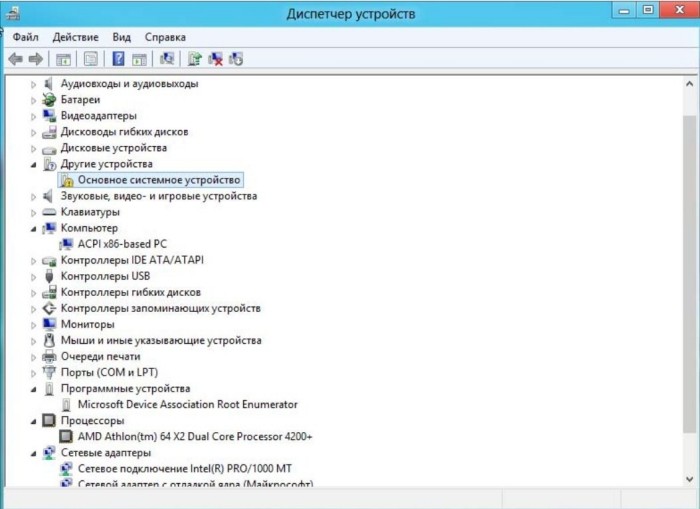
- Кликнуть на него мышкой дважды.
- В открывшемся окне перейти во вкладку «Сведения».

- В списке «Свойство» выбрать пункт «ИД оборудования».

- В поле значение ACPIVEN_INThttps://it-tehnik.ru/pomosch/kompyuter-ne-vidit-dzhoystik.html» target=»_blank»]it-tehnik.ru[/mask_link]
Почему компьютер не видит геймпад и что делать?
Многие любители компьютерных игр предпочитают альтернативный клавиатуре и мыши способ гейминга, а именно — использование в этих целях джойстика или другого типа геймпада (руль, рычаг и т.п.). Любые игровые устройства, по сути, являются внешне подключаемым к компьютеру оборудованием как, например, флешка или принтер.
Если компьютер не может распознать подключаемое устройство, это может означать наличие аппаратных либо программных неисправностей. Рассмотрим основные причина возникновения подобных неполадок и приведем инструкции для их устранения.

Убедитесь в работоспособности геймпада
Прежде чем приступать к каким-либо действиям по устранению неполадок с компьютером, желательно проверить работоспособность самого джойстика. Даже если индикатор питания джойстика загорается при подключении к ПК, это не означает, что устройство исправно — светодиод светится при подаче питания. Единственный способ проверки геймада — подключение его к другому компьютеру.
Если джойстик определяется, проблему следует искать в имеющемся ПК, в противном случае его придется ремонтировать. Если же рядом нет проверочного компьютера, переходите к следующему разделу.

Убедитесь в работоспособности USB-портов
Все современные геймпады подключаются к компьютеру посредством USB-соединения. Причем здесь может быть два варианта — либо проводное, либо беспроводное подключение. В последнем случае джойстик использует Bluetooth-соединение. Но даже беспроводное подключение потребует работоспособности USB-портов компьютера, т.к. Bluetooth-адаптер также подключается к ним.
Проверить USB-порты достаточно просто — достаточно подключить к ним любое другое устройство (флешку, например). В случае со стационарными компьютерами может возникнуть ситуация, когда не работают только передние USB-порты. Потому нужно попробовать подключать джойстик к портам, расположенным с тыльной стороны системного блока ПК.
Если имеющийся геймпад является беспроводным, возможно, из строя вышел или не определяется компьютером только адаптер Bluetooth. Все беспроводные джойстики имеют в своей конструкции USB-порт, через который осуществляется не только зарядка аккумулятора, но и соединение устройства с компьютером.
Подключите геймад к ПК, используя USB-кабель (желательно — оригинальный). Если он определится, проблему следует искать в Bluetooth-адаптере.

Переустановите драйвер джойстика
Как и в случае с любым другим USB-устройством, для возможности взаимодействия операционной системы с геймпадом потребуется специальное программное обеспечение — драйвер. Если джойстик подключается к компьютеру впервые, нужно будет установить его драйвер. Обычно он прилагается в комплекте с геймадом на диске. Драйвер можно скачать и на официальном сайте производителя устройства или автоматически установить через DriverHub .
Если же геймпад прекратил свою работу внезапно, это может означать наличие проблем в драйвере. В этом случае его нужно будет переустановить.
Определить, имеется ли установленный драйвер джойстика и/или находится ли он в работоспособном состоянии, можно следующим образом (на примере Windows 10):
- Перейдите последовательно: «Панель управления», «Система и безопасность», «Система».
- В левой части окна кликните по элементу «Диспетчер устройств».
- В отобразившемся списке устройств компьютера раскройте раздел «Звуковые, игровые и видеоустройства». Нужно просто посмотреть, присутствует ли в данном разделе название геймпада.
- Также джойстик может располагаться в разделе «Мыши и иные указывающие устройства», «Устройства HID» или «Контроллеры USB». Эти разделы также следует проверить.
- Если ни в одном из разделов нет названия джойстика, вероятно, в системе отсутствует его драйвер.
- Это же относится и к ситуации, когда напротив названия геймпада стоит вопросительный знак желтого цвета, который может означать как отсутствие, так и неработоспособность драйвера.
Если компьютер вообще никак не определяет джойстик, в приложении «Диспетчер задач» можно наблюдать следующее:

«Неизвестным устройством» может являться не только геймпад, но и любое другое устройство. Чтобы проверить это, отсоедините джойстик или его Bluetooth-адаптер от компьютера. Если в «Диспетчере устройств» пропадет «Неизвестное устройство», значит, им все-таки являлся джойстик. Далее нужно будет найти, скачать и установить драйвер. Опять же, автоматически это делает специальный софт, например, DriverHub .
Где найти драйвер для геймпада?
Если имеющийся геймпад был выпущен одним из известных производителей компьютерной периферии, то драйвер к нему всегда можно найти на официальном сайте. Например, драйверы игровых устройств Xbox можно скачать на сайте https://support.xbox.com.
В случае с малоизвестными китайскими джойстиками — программное обеспечение для них придется искать самостоятельно. Но и это не проблема:
- Вновь откройте «Диспетчер устройств».
- Найдите в списке название джойстика или «Неизвестное устройство».
- Два раза кликните по нему мышкой.
- Откроется небольшое окно, в котором нужно перейти во вкладку «Сведения».
- В выпадающем списке «Свойство» выберите пункт «ИД оборудования».
- В поле «Значение» скопируйте первую строку:

Далее останется открыть любую поисковую систему и выполнить поиск по скопированному ранее тексту. В первых же результатах поиска должна отобразиться страница сайта, на котором можно будет скачать драйвер для имеющегося геймпада или его Bluetooth-адаптера. Выполните установку скачанного драйвера, джойстик должен будет заработать.
Если манипуляция с драйвером не помогает
Подобное может наблюдаться в нескольких случаях. В основном — это сбои в работе операционной системы либо наличие на компьютере вирусных программ. Если было установлено, что джойстик на 100% рабочий, проблему следует искать в программном обеспечении компьютера. Первым делом его нужно проверить на вирусы.

Если это не помогает, можно попробовать полностью переустановить систему — в большинстве случаев это оказывается быстрее, чем искать и устранять программные неисправности. Но имейте в виду, что ранее сохраненные записи игр могут исчезнуть при переустановке ОС. Поэтому их следует сохранить перед процессом. О том, как именно это сделать, можно найти в интернете на одном из многочисленных игровых сайтов.
Источник: ru.nodevice.com